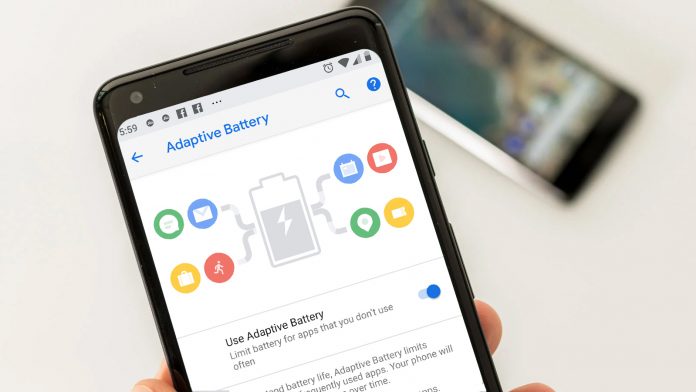Minimalna Asystent Google wprowadzone wraz z gamą Pixel, a konkretnie z nowym Pixel 5, Pixel 4a 5G i Pixel 4a , obsługuje polecenia kontekstowe, oferując bezpośrednią integrację z aplikacjami. Asystent bierze pod uwagę kontekst zawartości ekranu, gdy wydajesz mu polecenia. W związku z tym może ściśle współpracować z poleceniami połączeń w WhatsApp i Google Duo. Zobaczmy, jak możesz dzwonić w WhatsApp i Duo za pomocą poleceń kontekstowych w Asystencie Google.
Polecenia kontekstowe Asystenta Google w WhatsApp i Duo
Spis treści
Dzwoń w WhatsApp
Zwykle poproszenie Asystenta o połączenie się z kimś spowoduje nawiązanie połączenia głosowego przez komórkę. Jeśli jednak jesteś w WhatsApp, powiedzenie „zadzwoń” spowoduje połączenie głosowe WhatsApp z daną osobą zamiast dzwonienia przez sieć.
jak wyłączyć kanał informacyjny Google na Androidzie
Na przykład nie musisz mówić „Hej Google, zadzwoń do Ritika przez WhatsApp”. Zamiast tego możesz po prostu powiedzieć „Zadzwoń do Ritika” podczas korzystania z WhatsApp. Asystent zrozumie, że używasz WhatsApp i automatycznie połączy się z tym konkretnym kontaktem za pośrednictwem połączenia głosowego WhatsApp.
Działa to tylko w przypadku połączeń audio WhatsApp, a nie połączeń wideo.
jak sprawdzic czy zdjecie jest przerobione
Powiązane | Jak nawiązywać połączenia WhatsApp za pomocą Asystenta Google
Dzwoń w Google Duo

Podobnie jak WhatsApp, Asystent Google nie nawiąże połączenia sieciowego, gdy Duo jest otwarte na Twoim Pixelu. Zamiast tego zwróci uwagę na kontekst ekranu i bezpośrednio uruchomi odpowiednią funkcję Duo.
W rezultacie rozpocznie rozmowę wideo w Duo z osobą, która powie „Zadzwoń w aplikacji Duo”. Asystent w sposób przewidywalny używa połączeń wideo zamiast połączeń głosowych w Duo.
Podsumowanie
Podsumowując, jest to dokładnie to samo, co poproszenie Asystenta o zadzwonienie do kontaktu z ekranu głównego podczas określania aplikacji, której chcesz użyć. W przypadku Pixela nie musisz robić drugiej części, ponieważ jesteś już w aplikacji.
Android ustawia dźwięk powiadomienia według aplikacji
Pozwoli to z pewnością zaoszczędzić czas wielu osobom, ale może też zirytować osoby, które chcą, aby Asystent wykonywał połączenia komórkowe niezależnie od aplikacji otwartej na pierwszym planie. Daj mi znać, co o tym myślisz w komentarzach poniżej.
Przeczytaj także Jak korzystać ze skrótów Asystenta Google na Androida .
Komentarze na FacebookuMożesz również śledzić nas, aby otrzymywać natychmiastowe wiadomości techniczne pod adresem wiadomości Google lub dołącz do porad i wskazówek, recenzji smartfonów i gadżetów GadgetsToUse Telegram Group lub subskrybuj najnowsze filmy z recenzjami Kanał Youtube GadgetsToUse.